
Spisu treści:
- Autor John Day [email protected].
- Public 2024-01-30 11:28.
- Ostatnio zmodyfikowany 2025-01-23 15:02.


W tej Instrukcji pokazuję, jak łatwo przygotować zupełnie nowy rejestrator DVR (Digital Video Recorder) do pracy w systemie CCTV, gdzie kluczowym krokiem jest zainstalowanie HDD (dysku twardego).
Dysk twardy służy do przechowywania całego materiału z kamer i gorąco polecam zakup takiego, który jest wyspecjalizowany do użytku w systemach CCTV. Ten dysk twardy musi działać przez 24 godziny, 7 dni w tygodniu, a jakość jest koniecznością.
Rejestrator używany w Instructable to Dahua XVR5108C-X, ale instrukcje są ogólne i można je zastosować do dosłownie każdego innego rejestratora, który posiadasz.
Kieszonkowe dzieci
Zdobądź wszystko, czego potrzebujesz do swojego systemu CCTV:
- Rejestrator Dahua XVR5108C-X-https://s.click.aliexpress.com/e/_d8eyKyf
- Kamera kopułkowa Dahua 2MP HAC-HDW1200M -
- Kamera pociskowa Dahua 2MP HAC-HFW1200SP -
- Zasilanie kamery 12 V-https://s.click.aliexpress.com/e/_d81TMj9
- Złącza BNC-https://s.click.aliexpress.com/e/_dXKHdbZ
- Kabel CCTV z zasilaniem -
Krok 1: Otwórz obudowę


Obudowa rejestratora jest utrzymywana na miejscu za pomocą 4 śrub, które są dostępne od spodu rejestratora.
Odwróć rejestrator do góry nogami, a następnie małym śrubokrętem wykręć wszystkie śruby.
Po wykręceniu śrub delikatnie pociągnij rogi obudowy do góry, aby zwolnić zaciski, które utrzymują ją na miejscu.
Jak widać, wnętrze jest dość puste, a to oznacza, że jest wystarczająco dużo miejsca na dysk twardy.
Krok 2: Przygotuj dysk twardy (HDD)
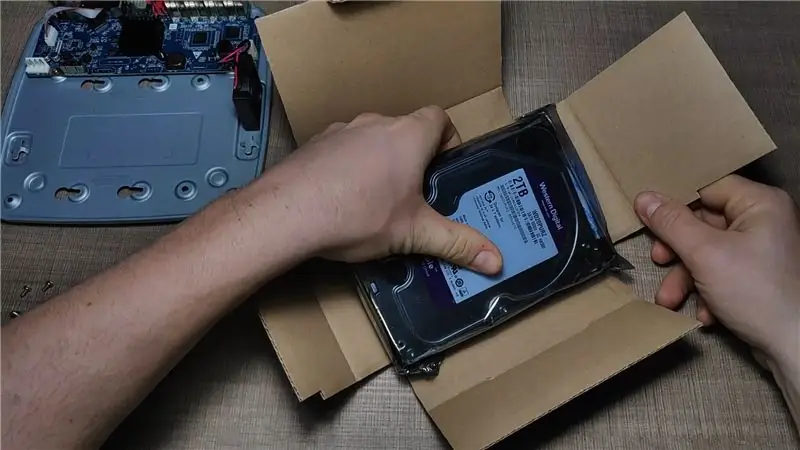



Aby przygotować dysk twardy do instalacji, musimy najpierw wyjąć go z opakowania i podłączyć dwa kable dołączone do rejestratora.
Pierwszy kabel to zasilacz do dysku twardego, który jest podłączony do większego portu, zwykle po lewej stronie dysku.
Dalej jest kabel do transmisji danych, który znajduje się tuż obok kabla zasilającego.
Oba mają małe wycięcie z tworzywa sztucznego, więc nie można ich zainstalować do góry nogami.
Jako ostatni krok w przygotowaniu dysku twardego, bardzo luźno przykręcimy 4 śruby, które utrzymają rejestrator na miejscu, abyśmy mogli później wsunąć je do dedykowanego wspornika.
Krok 3: Zamontuj dysk twardy (HDD)



Na dolnej płycie rejestratora znajduje się uchwyt na dysk twardy, który jest oznaczony.
Umieść dysk twardy na tym uchwycie i po odwróceniu rejestratora do góry nogami, przesuń śruby na bok, aby dysk twardy znalazł się nad uchwytem. Niektóre rejestratory nie mają tej funkcji przesuwania, ale zamiast tego po prostu odsłaniają otwory montażowe bezpośrednio i stamtąd dodawane są śruby.
Gdy wszystkie śruby są na swoim miejscu, użyj śrubokręta, aby zabezpieczyć dysk twardy, aby się nie poruszał.
Krok 4: Podłącz przewody HDD


Po zamontowaniu dysku twardego należy podłączyć wychodzące z niego przewody do płytki elektroniki rejestratora.
Oba kable mają wyznaczone i oddzielone od siebie złącza, dzięki czemu nie można pomylić kabli.
Krok 5: Zamknij sprawę



Po zmontowaniu elektroniki możesz teraz zwrócić obudowę do rejestratora i zabezpieczyć ją 4 śrubami, które najpierw odkręciliśmy.
Nadszedł czas, aby podłączyć kamery i zacząć korzystać z rejestratora.
Możesz obejrzeć film z demonstracją całego procesu, a jeśli Ci się spodoba, to zachęcam do subskrypcji mojego kanału na YouTube. Robię filmy o elektronice, kodzie i ogólnie o tworzeniu i jestem pewien, że znajdziesz coś interesującego.
Możesz również sprawdzić moje inne Instructables, aby znaleźć ciekawsze projekty i pomysły.
Dziękuję za przeczytanie!
Zalecana:
Klonuj i aktualizuj dysk twardy na PC: 5 kroków

Clone & Upgrade Hard Drive na PC: Nie mogłem znaleźć prostego wyjaśnienia całej procedury. Postanowiłem spróbować tego, aby wyjaśnić wszystkie zamieszanie i nieporozumienia związane z całym procesem. Potrzeba aktualizacji stanie się oczywista, gdy ładowanie komputera zajmie wieki
Nadmuchiwany dysk twardy: 9 kroków

Nadmuchiwany dysk twardy: Cześć wszystkim. Ten samouczek obejmuje kroki wymagane do odtworzenia mojego ostatniego projektu, nadmuchiwanego, zewnętrznego dysku twardego. Jest to próba ponownego wprowadzenia fizycznych konsekwencji do niematerialnych danych cyfrowych, a tym samym wykorzystania naszej wyewoluowanej abi
Jak zmienić dysk twardy w PS4: 5 kroków

Jak zmienić dysk twardy w PS4: Witam, nazywam się Jekobe Hughes. Jestem studentem robotyki, elektroniki w Instytucie Technicznym Lake Area. Pokażę ci coś, co wszyscy gracze powinni wiedzieć, jak zmienić dysk twardy w PlayStation. Wszystko, czego potrzebujesz, to PlayStation
Podłącz zewnętrzny dysk twardy do smartfona z systemem Android: 7 kroków

Podłącz zewnętrzny dysk twardy do smartfona z systemem Android: Obecnie wiele smartfonów z systemem operacyjnym Android obsługuje „OTG”; i można podłączyć wiele różnych urządzeń, ale nie tak łatwo, jak się wydaje na pierwszy rzut oka. Czasami nawet USB Thumb Drive nie będzie działać ze smartfonem, s
Stary dysk twardy dla konsoli Xbox 360 + zestaw do przenoszenia dysku twardego = przenośny dysk twardy USB!: 4 kroki

Stary dysk twardy dla konsoli Xbox 360 + zestaw do przenoszenia dysku twardego = przenośny dysk twardy USB!: A więc… Zdecydowałeś się kupić dysk twardy 120 GB do konsoli Xbox 360. Teraz masz stary dysk twardy, którego prawdopodobnie nie będziesz używać więcej, a także bezużyteczny kabel. Możesz go sprzedać lub oddać… lub dobrze wykorzystać
